Mengelola Bayangan Percetakan di Siaran Lama CorelDRAW
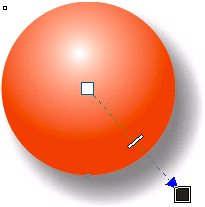 Salah satu alat efek niftiest di toolbox CorelDRAW yang harus menjadi Interaktif Drop Shadow Tool. Hal ini memungkinkan Anda untuk segera menerapkan lembut, efek bayangan yang indah. Efek drop shadow CorelDRAW adalah berbasis bitmap. Tapi jika Anda pernah bertanya-tanya tentang bayangan Anda model warna dan resolusi properti Anda tidak bersama. Jawabannya adalah sering penting untuk alur kerja cetak dan sangat tergantung pada versi yang Anda gunakan.
Salah satu alat efek niftiest di toolbox CorelDRAW yang harus menjadi Interaktif Drop Shadow Tool. Hal ini memungkinkan Anda untuk segera menerapkan lembut, efek bayangan yang indah. Efek drop shadow CorelDRAW adalah berbasis bitmap. Tapi jika Anda pernah bertanya-tanya tentang bayangan Anda model warna dan resolusi properti Anda tidak bersama. Jawabannya adalah sering penting untuk alur kerja cetak dan sangat tergantung pada versi yang Anda gunakan. Mengapa tidak akan bayangan Anda mencetak dalam warna spot?
Sebelum versi X3, bayangan didasarkan pada CMYK (cyan, magenta, kuning, dan hitam) model warna yang digunakan dalam pencetakan warna penuh. Meskipun antarmuka CorelDRAW muncul untuk menyediakan cara bagi Anda untuk mengubah model warna, CorelDRAW alway akan kembali ke default pada saat print - tanpa peringatan apapun. Untungnya, pilihan manajemen warna dalam versi yang lebih baru memungkinkan Anda untuk menentukan model warna yang semua efek didasarkan pada.
Jika Anda menggunakan CorelDRAW 12 atau lebih tua dan bayangan pada gambar Anda mempersiapkan perlu diatur untuk tinta warna spot, Anda memiliki beberapa pekerjaan di depan. Anda harus memisahkan bayangan dari objek dan kemudian mengubah masing-masing model warna bayangan di tingkat bitmap.
CATATAN: Perlu diingat bahwa solusi ini akan berhasil hanya jika tidak ada benda berwarna lainnya yang mendasari bayangan Anda.
Untuk mengkonversi drop shadow dengan warna tinta tetap palet, ikuti langkah-langkah singkat:
- Jika Anda belum melakukannya, selesai menerapkan efek drop shadow Anda dengan menggunakan Interactive Drop Shadow Tool dan memastikan bayangan hanya cara yang Anda butuhkan untuk muncul sebelum melanjutkan.
-
Dengan efek drop shadow Anda di tempat, klik kanan bagian bayangan
sendiri dan memilih istirahat Drop Shadow Grup Apart perintah dari menu
popup. Melakukan hal ini akan mematahkan hubungan dinamis antara obyek asli dan efek bayangan.

- Menggunakan Pick Tool, klik untuk memilih hanya bitmap bayangan dan pilih Bitmaps, Mode, Duotone (8-bit). Sebuah pesan "Bitmap Memiliki Warna Masker" mungkin muncul peringatan Anda yang akan menghilangkan topeng transparansi yang dapat diterapkan untuk bayangan. Jika demikian, klik OK untuk melanjutkan.
- Dialog Duotone akan terbuka dengan tab Curves dalam pandangan, menunjukkan jenis warna dan setiap tinta yang sedang dipilih. Jika belum dipilih, pilih monoton dalam tab Curves (ditampilkan berikutnya).

- Untuk mengubah dari warna saat ini, klik dua kali nama warna tinta untuk membuka dialog Pilih Warna.
Dalam Pilih Warna dialog, memilih warna tinta yang ingin
menggunakan-seperti warna spot tinta dari salah satu koleksi Palette
Tetap CorelDRAW itu. Untuk mengakses warna-warna tersebut, klik tab Palette Tetap dalam dialog (seperti yang ditunjukkan berikutnya). Klik OK untuk menutup dialog dan menerima pilihan warna tinta Anda.

- Setelah memilih warna tinta Anda, Anda akan kembali ke dialog Duotone. Perhatikan warna yang Anda pilih sekarang terdaftar. Klik OK untuk menutup dialog ini dan warna tinta tempat baru diterapkan. Perhatikan Status Bar Anda sekarang menunjukkan bitmap yang dipilih adalah Duotone (seperti yang ditunjukkan berikutnya).
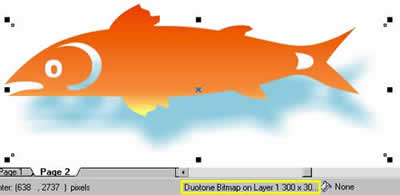

Ada hal lain yang perlu diingat ketika mengubah pengaturan resolusi untuk efek. Efek mengubah resolusi hanya berlaku untuk efek bayangan yang diciptakan setelah fakta, yang berarti efek hanya akan menerapkan perubahan berikut untuk resolusi drop shadow. Setiap bayangan sudah dibuat akan tetap diterapkan dengan pengaturan sebelumnya, seperti yang ditunjukkan berikutnya) dalam pandangan diperbesar ini.
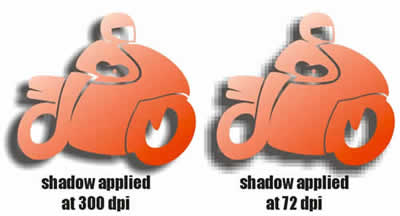
Tidak ada komentar:
Posting Komentar